На страницах этого блога я уже поднимал вопрос, как можно создать собственную карту, используя существующие API в заметках:
«Создание собственной карты с использованием API Яндекс.Карт» и «Создание собственных карт с использованием API Google Maps».
Для реализации этого необходимо подготовить растровые изображения карты для нескольких масштабов и разделить их на кусочки (тайлы) размером 256 на 256 пикселей.
Это можно сделать различными способами, нпример, использовать сервис Gmap Uploader.
Можно использовать специальные программы.
23 декабря 2009 года разработчиками API Яндекс.Карт была представлена первая бета-версия приложения, которое позволит вам подготовить к публикации свою карту и отображать её через API Яндекс.Карт, а при необходимости совмещать её c картой Яндекса (накладывать поверх).
Программу можно использовать в двух режимах:
— без превязки — "нарезка" любого изображения на тайлы, для отображения их через API;
— с привязкой по координатам — расставляются точки привязки, устанавливается соответствие пиксельных координат географическим, изображение перепроецируется под привязку.
Попробовать программу в действии можно загрузив со страницы
Также Вы можете загрузить краткий файл справки по работе с программой
Я рассмотрю подробно, как можно использовать данную программу.
Первый режим, рассмотрим использование программы без привязки изображения.
Для начала Вы должны загрузить и установить программу.
После ее запуска Вы увидите окно следующего вида
Нажимаем на кнопку «Открыть изображение» и выбираем наш файл.
Появится загруженный рисунок
Затем нажимаем кнопку «Экспорт карты», откроется диалоговое окно параметров экспорта карты.
В этой форме нужно задать:
- Каталог, куда будут сохраняться тайлы;
- Формат маски для имени тайла;
- Формировать или нет HTML-код файла для карты;
- Выбрать максимальный уровень масштаба и количество уровней;
- Какой формат для тайлов использовать, JPEG или PNG;
- Степень прозрачности изображения;
- Выбрать цвет для заполнения фона недостающих тайлов;
- API-ключ Яндекс.Карт для вашего домена;
- Название вашего слоя карты и слой подложка;
- Указываются необходимые элементы управления.
После того, как Вы укажите все необходимые параметры надо нажать кнопку «Готово».
Начнется процесс создания набора тайлов и HTML-кода карты.
Когда процесс завершиться, мы можем открыть полученный файл карты в браузере и проверить результат.
Данный режим формирования тайлов удобно использовать для просмотра больших изображений.
Второй режим, привязка изображения карты по координатам.
Для использования этого режима нам потребуется инструмент для определения координат по адресу http://api.yandex.ru/maps/tools/getlonglat/
Открываем программу, загружаем изображение с картой.
Ставим галочку в поле «Привязка».
Щелкаем по кнопке «Добавить», указываем нужное место на карте, там появляется желтая точка, а затем в поля долготы и широты вводим значения полученные, с помощью инструмента для определения координат на карте Яндекс.
Необходимо указать от 3 до 9 точек по краям изображения карты и в середине.
Полученные координаты нужно сохранить в текстовый файл, нажав кнопку «Сохранить точки».
Нажимаем «Экспорт карты» и вводим необходимые параметры.
После завершения процесса формирования тайлов, мы проверяем конечный результат.
Поскольку это бета-версия в процессе работы с программой могут возникать различные ошибки.
О выявленных ошибках, а также Ваши предложения и пожелания можно отправлять разработчикам данной программы на странице http://clubs.ya.ru/mapsapi/replies.xml?item_no=7286
Новые сведения:
После публикации данной заметки приложение «Подготовка слоя тайлов» вышло из беты, скачать его можно зайдя на страницу: http://api.yandex.ru/maps/jsapi/doc/dg/concepts/ymapstiler.xml
Процесс работы с программой можно посмотреть в этом видео:
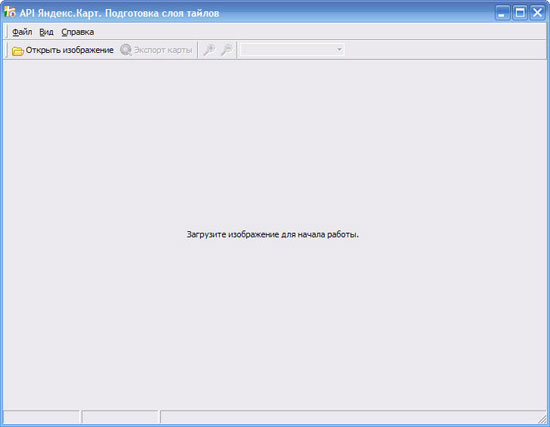
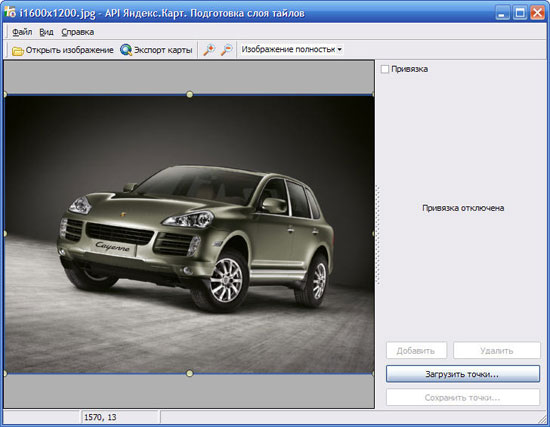
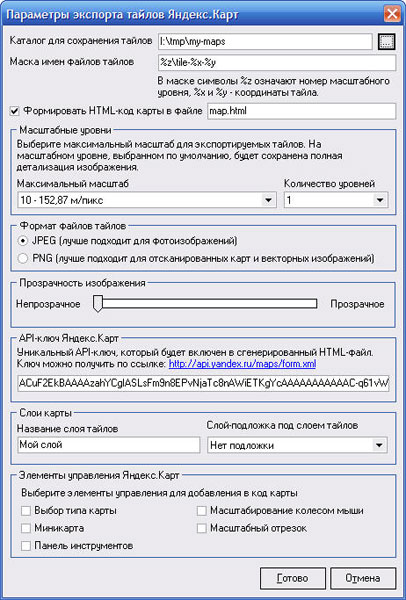
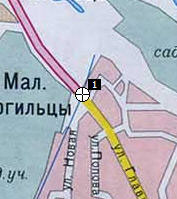
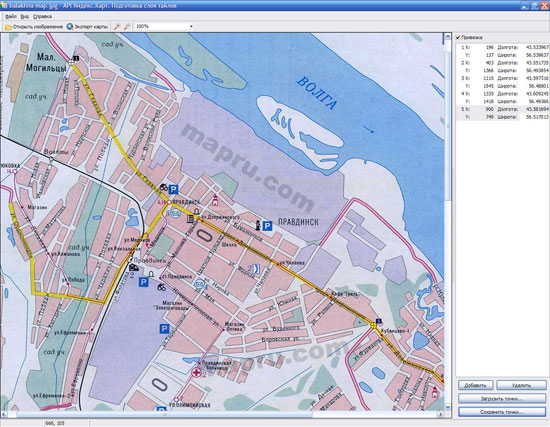
Интересная статья, добавлю в избранное и буду следить за обновлениями
А почему в Опере в вашем примере не работает масштаб? Причем в этом же браузере нормально работает карта самого Яндекса.